Dans les années 2000, iTunes était la première application pour écouter et gérer votre musique. Il était léger, rapide et offrait une gamme de fonctionnalités qui étaient auparavant inconnues dans les logiciels de musique courants. Même les utilisateurs fidèles de Windows ont téléchargé l'application en masse.
Mais au cours de la dernière décennie, l'application a été renversée. Apple a progressivement tenté de le transformer en un programme fourre-tout pour tous les types de multimédia.
Aujourd'hui, iTunes un gâchis gonflé. La plupart des gens ne l'incluraient pas dans leur liste des meilleurs lecteurs de musique.
Mais la situation est récupérable. Bien sûr, il incombe en grande partie à Apple de corriger les problèmes sous-jacents, mais vous pouvez prendre certaines mesures pour rendre iTunes à nouveau utilisable.
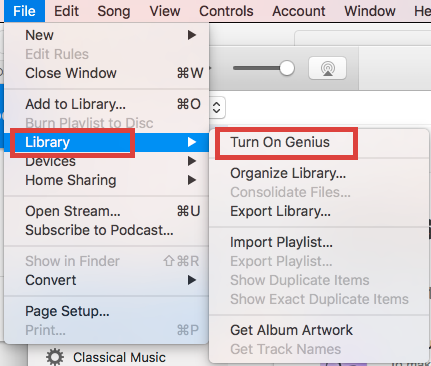
Les listes de lecture Genius font partie d'iTunes depuis 2008. Mais elles remontent à une ère de pré-streaming où la découverte de la musique demandait beaucoup plus de main-d'œuvre.
De nos jours, il existe de nombreuses façons de trouver de la nouvelle musique, sans tenir compte des outils natifs de services tels que Spotify.
Outre l'encombrement à l'écran, l'outil Genius soulève également des problèmes de confidentialité. Il crée des listes de lecture en comparant votre bibliothèque avec tous les autres utilisateurs de Genius dans le monde, puis en exécutant des algorithmes secrets.
Pour désactiver les listes de lecture Genius, ouvrez iTunes et accédez à Fichier > Bibliothèque > Désactiver Genius .
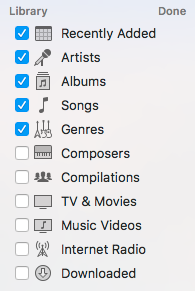
Si vous êtes un audiophile, il est essentiel que le logiciel de musique que vous utilisez vous fournisse des outils de tri pour chaque élément de métadonnées imaginable. À cet égard, iTunes fonctionne bien. Vous pouvez ajouter une colonne pour tout, des battements par minute au débit binaire.
Mais que se passe-t-il dans la barre latérale à gauche de l'écran ? Par défaut, il existe 11 catégories différentes à peine croyables. La plupart d'entre eux sont totalement inutiles; quelqu'un utilise-t-il sérieusement iTunes pour gérer des copies de vidéos musicales enregistrées localement ? Peut-être qu'en 2004, ils l'ont fait...
Pour supprimer les champs inutiles de la barre latérale, passez votre souris dans le coin supérieur droit du panneau et cliquez sur Modifier . Décochez les cases en conséquence. La plupart des gens n'ont besoin de garder que des artistes , Albums , et Chansons .
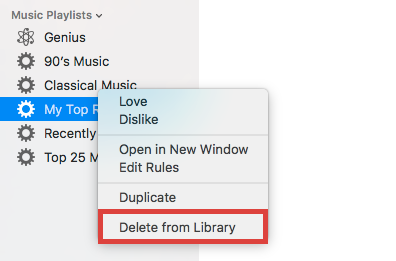
Regardez, les listes de lecture intelligentes sont une fonctionnalité utile. Construire vos propres listes de lecture et les tenir à jour est une tâche qui prend du temps. Les listes de lecture intelligentes peuvent garder votre musique fraîche en ajustant constamment les listes pour inclure des chansons qui correspondent à une liste de critères prédéterminés.
Mais si vous avez une vaste collection de musique, vous devez toutes les supprimer. Pourquoi? Parce que les listes de lecture intelligentes sont exceptionnellement gourmandes en ressources. Si vous avez remarqué qu'iTunes fonctionne lentement, vos listes de lecture intelligentes en sont souvent la cause.
Pour supprimer une liste de lecture intelligente, faites défiler jusqu'aux Listes de lecture musicales section de la barre latérale, cliquez avec le bouton droit sur le titre de la liste de lecture, puis cliquez sur Supprimer de la bibliothèque .
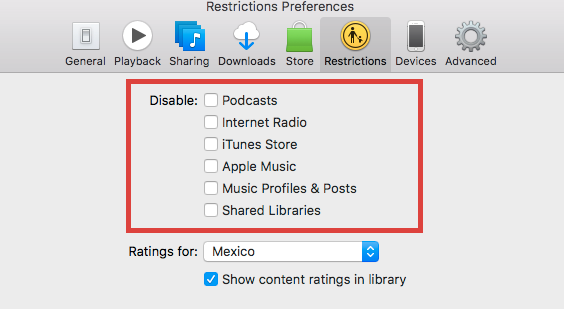
Dans le cadre de la volonté d'Apple de transformer iTunes en une application multimédia unique, Apple a introduit un nombre croissant de services. Certains d'entre eux --- comme les podcasts --- sont utiles. D'autres, moins.
Vous pouvez désactiver tous les services que vous n'utilisez pas régulièrement dans le menu des restrictions. Techniquement, les restrictions sont la version Apple des contrôles parentaux, mais elles servent également d'outil pour nettoyer l'application gonflée. En désactivant un service, vous supprimerez les références à celui-ci dans les autres parties de l'application.
Vous pouvez masquer six services :Podcasts , Radio Internet , boutique iTunes , Apple Music , Profils musicaux et publications , et Bibliothèques partagées .
Pour désactiver un service, ouvrez iTunes et accédez à Préférences > Restrictions . Cochez les cases à côté des services que vous souhaitez supprimer.
Si vous avez besoin de preuves supplémentaires pour prouver qu'Apple est plus intéressé à utiliser iTunes pour vous vendre du contenu plutôt que de vous laisser écouter de la musique, vous n'avez pas besoin de chercher plus loin que la façon dont Safari gère les liens App Store.
Lorsque vous cliquez sur un téléchargement de l'App Store tout en utilisant le navigateur d'Apple, il lance automatiquement iTunes et la page de magasin correspondante. Ce comportement gâche l'expérience de navigation et vous énerve encore plus avec iTunes.
Vous pouvez l'empêcher de se produire avec une extension Safari tierce appelée NoMoreiTunes . Installez-le sur votre système et les liens App Store commenceront à s'ouvrir dans Safari à la place.
Télécharger : Plus d'iTunes (Gratuit)
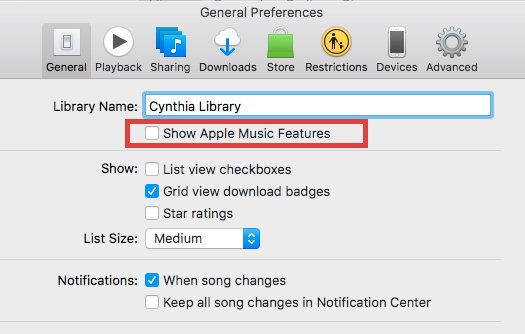
Sans surprise, Apple a décidé qu'Apple Music devrait également jouer un rôle de premier plan dans l'application iTunes.
Sur l'interface musicale principale, l'intégration se présente sous la forme de deux onglets :Pour vous et Parcourir . Le pour vous section est l'outil de recommandation musicale d'Apple Music; le Parcourir section vous permet d'explorer la collection de chansons d'Apple Music.
Mais si vous n'êtes pas abonné à Apple Music, les deux onglets sont inutiles. Le pour vous L'onglet vous invite simplement à vous inscrire au service sans offrir de recommandations, et vous ne pourrez écouter aucune chanson dans la Parcourir rubrique.
En fin de compte, les onglets ne sont qu'un encombrement inutile.
Pour supprimer les fonctionnalités Apple Music d'iTunes, accédez à Préférences > Général et décochez la case à côté de Afficher les fonctionnalités Apple Music . Lorsque vous avez terminé, appuyez sur OK .
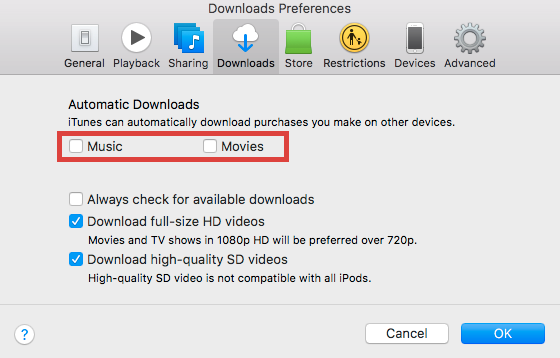
Si vous êtes étroitement intégré à l'écosystème Apple, il y a de fortes chances que vous possédiez de nombreux autres appareils Apple :iPads, iPhones, Apple TV, etc. Par défaut, chaque fois que vous achetez un album ou un film sur l'un de vos autres appareils, il se télécharge automatiquement sur iTunes sur votre Mac.
C'est un comportement indésirable; avez-vous vraiment besoin d'une copie d'un film que vous venez d'acheter sur chaque appareil que vous possédez ? Bien sûr que non, cela ne fera que grignoter votre espace de stockage disponible.
Au lieu de cela, désactivez les téléchargements automatiques. Vous pouvez toujours télécharger le contenu que vous possédez quand vous le souhaitez.
Pour désactiver le téléchargement automatique de musique et de films, accédez à Préférences > Téléchargements > Téléchargements automatiques et décochez les cases à côté de Films et Musique .
Nous vous avons proposé sept méthodes différentes qui, une fois combinées, contribueront à rendre iTunes à nouveau utilisable.
Mais il existe de nombreuses autres façons d'améliorer l'application, et nous voulons en entendre parler. Que modifiez-vous pour rendre iTunes un peu plus supportable ?